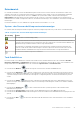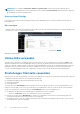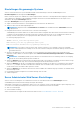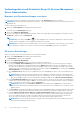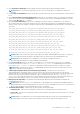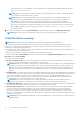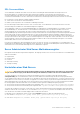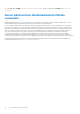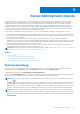Users Guide
Table Of Contents
- Dell EMC OpenManage Server Administrator Benutzerhandbuch Version 10.1.0.0
- Inhaltsverzeichnis
- Einführung
- OMSA Kundenbefragung
- Installation
- Was ist neu in dieser Version?
- Unterstützte Betriebssysteme
- Aktualisieren individueller Systemkomponenten
- Storage Management-Dienst
- Instrumentationsdienst
- Remote-Access-Controller
- Protokolle
- Verfügbarkeit von Systemverwaltungsstandards
- Server Administrator-Startseite
- Weitere nützliche Dokumente
- Wie Sie technische Unterstützung erhalten
- Kontaktaufnahme mit Dell EMC
- Setup und Administration
- Rollenbasierte Zugangskontrolle
- Authentifizierung
- Verschlüsselung
- Benutzerberechtigungen zuweisen
- Benutzer einer Domäne auf Windows-Betriebssystemen hinzufügen
- Server Administrator-Benutzer für unterstützte Red Hat Enterprise Linux- und SUSE Linux Enterprise Server-Betriebssysteme erstellen
- Gastkonten und anonyme Konten in unterstützten Windows-Betriebssystemen deaktivieren
- SNMP-Agenten konfigurieren
- Konfigurieren von SNMP-Agenten für Systeme, auf denen unterstützte Windows-Betriebssysteme ausgeführt werden
- SNMP-Community-Namen ändern
- Konfigurieren des Systems zum Senden von SNMP-Traps an eine Management Station
- SNMP-Agenten auf Systemen konfigurieren, auf denen unterstützte Red Hat Enterprise Linux-Betriebssysteme ausgeführt werden
- Konfiguration von SNMP-Agent Access Control
- Server Administrator SNMP Agent - Installationsmaßnahmen
- SNMP-Community-Namen ändern
- Konfigurieren des Systems zum Senden von Traps an eine Management Station
- Konfigurieren des SNMP-Agenten auf Systemen, auf denen der unterstützte SUSE Linux Enterprise Server ausgeführt wird
- SNMP-Installationsmaßnahme für Server Administrator
- SNMP-Zugang von Remote-Hosts aktivieren
- SNMP-Community-Namen ändern
- SNMP-Agenten auf Systemen konfigurieren, die unterstützte Ubuntu Server-Betriebssysteme ausführen
- Konfigurieren des SNMP-Agenten auf Systemen, die von VMware ESXi 6.X unterstützte Betriebssysteme ausführen
- Konfigurieren des Systems zum Senden von Traps an eine Management Station
- Firewall-Konfiguration auf Systemen, die unterstützte Red Hat Enterprise Linux-Betriebssysteme und SUSE Linux Enterprise Server ausführen
- Server Administrator verwenden
- An- und Abmelden
- Server Administrator, Lokales System-Anmeldung
- Server Administrator Managed System-Anmeldung – unter Verwendung des Desktop-Symbols
- Server Administrator Managed System-Anmeldung – unter Verwendung des Webbrowsers
- Zentrale Webserver-Anmeldung
- Die Active Directory-Anmeldung verwenden
- Einmaliges Anmelden
- Konfiguration von Sicherheitseinstellungen auf Systemen, die ein unterstütztes Microsoft Windows-Betriebssystem ausführen
- Server Administrator-Startseite
- Online-Hilfe verwenden
- Einstellungen-Startseite verwenden
- Server Administrator-Befehlszeilenschnittstelle verwenden
- An- und Abmelden
- Server Administrator-Dienste
- Systemverwaltung
- System- oder Servermodul-Strukturobjekte verwalten
- Server Administrator-Startseite-Systemstrukturobjekte
- Voreinstellungen verwalten: Konfigurationsoptionen der Startseite
- Server Administrator-Protokolle
- Arbeiten mit dem Remote Access Controller
- Anzeigen grundlegender Informationen
- Konfigurieren des Remote-Zugriffsgeräts zur Verwendung einer LAN-Verbindung
- Konfigurieren des Remote-Zugriffsgeräts zur Verwendung einer seriellen Schnittstellenverbindung
- Konfigurieren des Remote-Zugriffsgeräts zur Verwendung einer Seriell-über-LAN-Verbindung
- Zusätzliche Konfiguration für iDRAC
- Konfigurieren der Benutzer von Remote-Zugriffsgeräten
- Plattformereignisfilter-Warnungen einstellen
- Warnungsmaßnahmen einstellen
- Fehlerbehebung
- Häufig gestellte Fragen
- Identifizieren der Serie Ihrer Dell EMC PowerEdge-Server
SSL-Serverzertifikate
Server Administrator beinhaltet einen Web Server, der für die Verwendung des Industriestandard-Sicherheitsprotokolls SSL
für die Übertragung von verschlüsselten Daten über ein Netzwerk konfiguriert ist. Auf der Basis einer asymmetrischen
Verschlüsselungstechnologie wird SSL als eine allgemein akzeptierte Methode für die Bereitstellung einer authentifizierten und
verschlüsselten Kommunikation zwischen Clients und Servern betrachtet, um unbefugtes Abhören in einem Netzwerk zu vermeiden.
Ein SSL-aktiviertes System kann die folgenden Aufgaben ausführen:
● Sich an einem SSL-aktivierten Client authentifizieren
● Beiden Systemen gestatten, eine verschlüsselte Verbindung herzustellen
Das Verschlüsselungsverfahren bietet eine hohe Stufe von Datenschutz. Server Administrator verwendet die sicherste Form der
Verschlüsselung, die für Webbrowser in Nordamerika allgemein verfügbar ist.
Server Administrator Web Server verfügt standardmäßig über eine selbstsigniertes, eindeutiges digitales SSL-Zertifikat. Sie können
das standardmäßige SSL-Zertifikat durch ein von einer bekannten Zertifizierungsstelle (CA) signiertes Zertifikat ersetzen. Eine
Zertifizierungsstelle ist ein Unternehmen, das in der IT-Branche dafür anerkannt ist, hohe Ansprüche bezüglich der zuverlässigen
Hintergrundüberprüfung, Identifizierung und anderer wichtiger Sicherheitskriterien zu erfüllen. Beispiele für Zertifizierungsstellen umfassen
Thawte und VeriSign. Um den Vorgang zum Erhalt eines von einer Zertifizierungsstelle signierten Zertifikats zu beginnen, greifen Sie
auf Server Administrator über das Internet zu, um eine Zertifikatsignieranforderung (CSR) mit den Informationen Ihres Unternehmens zu
erzeugen. Dann senden Sie die erzeugte CSR an eine Zertifizierungsstelle wie VeriSign oder Thawte. Dabei kann es sich um eine Stamm-
Zertifizierungsstelle oder um einen Zertifikatvermittler handeln. Nachdem Sie das von der Zertifizierungsstelle signierte SSL-Zertifikat
erhalten haben, laden Sie es auf Server Administrator hoch.
Für jeden Server Administrator, dem die Management Station vertrauen soll, muss das SSL-Zertifikat dieses Server Administrators im
Zertifikatspeicher der Management Station abgelegt werden. Wenn das SSL-Zertifikat auf den Management Stations installiert ist, können
unterstützte Browser ohne Zertifikat-Warnungen auf Server Administrator zugreifen.
Server Administrator Web Server-Maßnahmenregister
Im Folgenden werden die Aktionsregisterkarten aufgelistet, die angezeigt werden, wenn Sie sich zum Verwalten des Server Administrator-
Webservers anmelden:
● Eigenschaften
● Herunterfahren
● Protokolle
● Warnungsverwaltung
● Sitzungsverwaltung
Hochstufen eines Web Servers
VORSICHT:
Das Zurücksetzen auf die Werkseinstellungen ist nach der Aktualisierung eines Web Servers nicht möglich.
Um einen Rücksetzvorgang auf die Werkseinstellungen durchzuführen, installieren Sie den Server Administrator neu.
Sie können den Apache Tomcat-Web Server jederzeit nach Bedarf hochstufen. Verwenden Sie dazu das Dienstprogramm
omwsupdateutility; die Server Administrator-Funktionen werden dadurch nicht beeinträchtigt. Mit diesem Dienstprogramm können
Sie ein Upgrade auf eine Nebenversion des Web Servers durchführen, jedoch nicht auf eine Hauptversion. So können Sie den Web Server
zum Beispiel von Version A.x auf A.y hochstufen, ein Upgrade von A.x auf B.x oder B.y ist jedoch nicht möglich. Außerdem können Sie mit
dem Dienstprogramm die Version des Web Servers auf eine frühere Version zurückstufen, sofern es sich um eine Nebenversion handelt.
Das Dienstprogramm wird während der Web Server-Installation auf den folgenden Standardspeicherplatz gespeichert:
● Auf Systemen, auf denen ein Windows Betriebssystem ausgeführt wird: C:\Program Files\Dell\SysMgt\omsa\wsupdate
● Auf Systemen, auf denen ein Linux-Betriebssystem ausgeführt wird: /opt/dell/srvadmin/lib64/openmanage/wsupdate
Sie können die erforderliche Version des Tomcat Web Server-Pakets herunterladen und das Dienstprogramm über die Befehlseingabe
ausführen. Laden Sie die Tomcat-Web Server-Core-Distribution tomcat.apache.org herunter. Die Distribution muss eine ZIP- oder
eine TAR.GZ-Datei sein; Windows Installer Wrapper Pakete werden nicht unterstützt.
Um den Web Server zu aktualisieren, gehen Sie zum Ordner wsupdate und führen Sie dann den folgenden Befehl aus:
● Unter Windows: omwsupdate.bat [SysMgt folder path] [apache-tomcat.zip/.tar.gz file path]
● Unter Linux: omwsupdate.sh [srvadmin folder path] [apache-tomcat.zip/.tar.gz file path]
Server Administrator verwenden
37